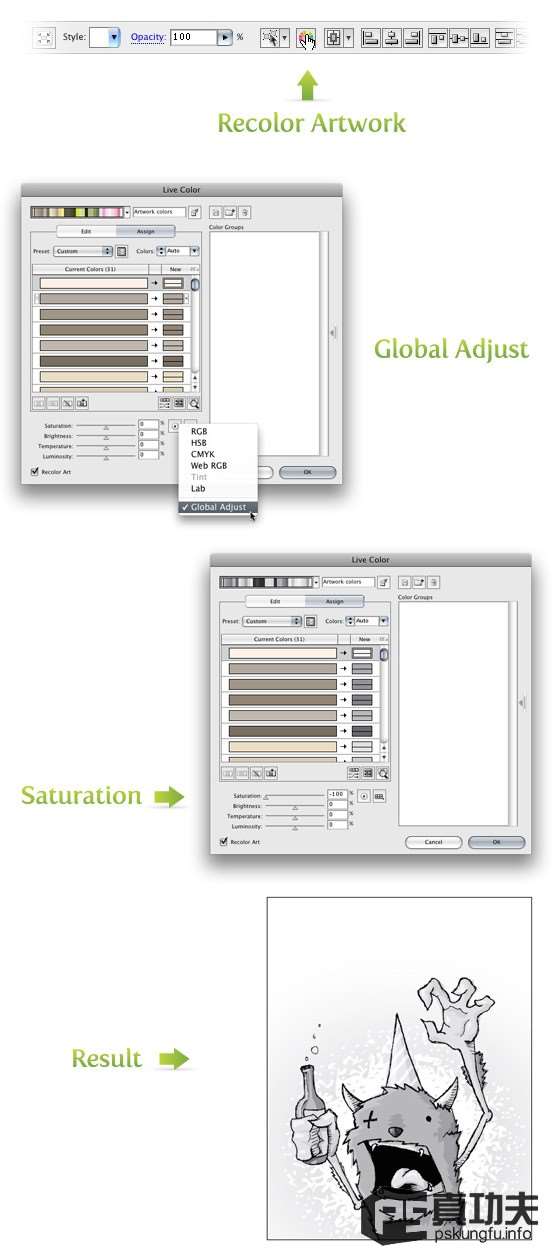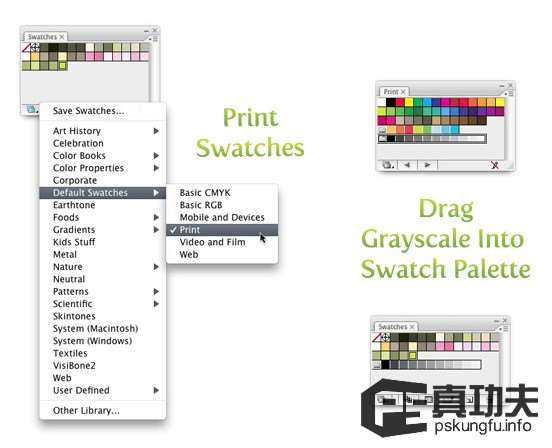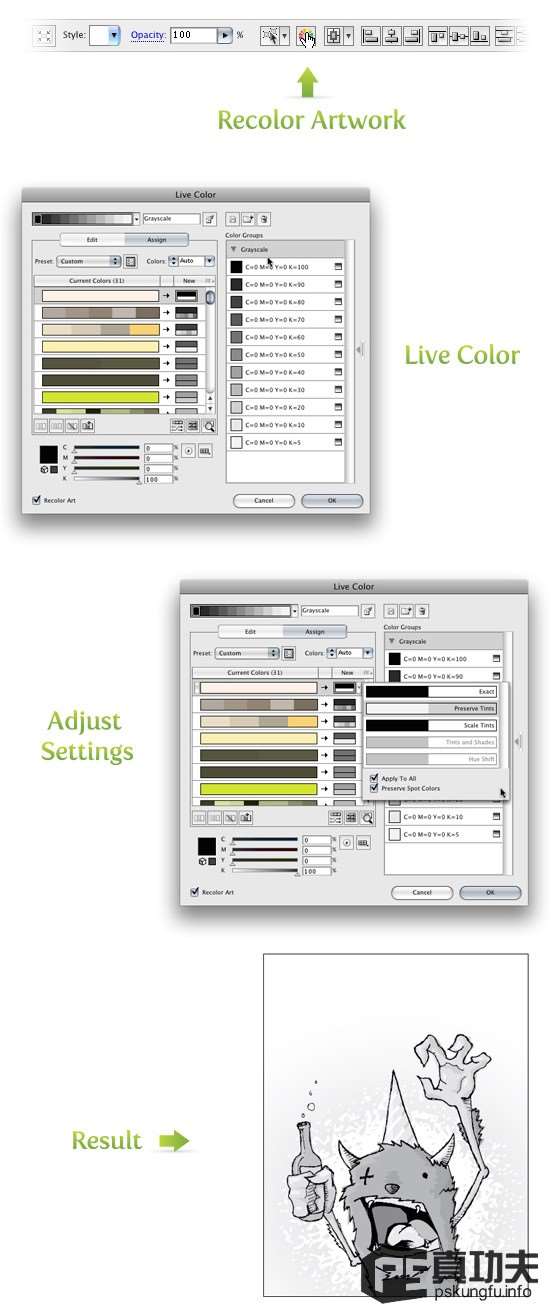在很多时候我们需要把AI的里的彩色图转为灰度图,这里就和大家分享一下在AI里把彩色图转为灰度图的四种方法。
原稿
以下是作品原稿,以及四种不同的转化为灰度的方法以供比较。
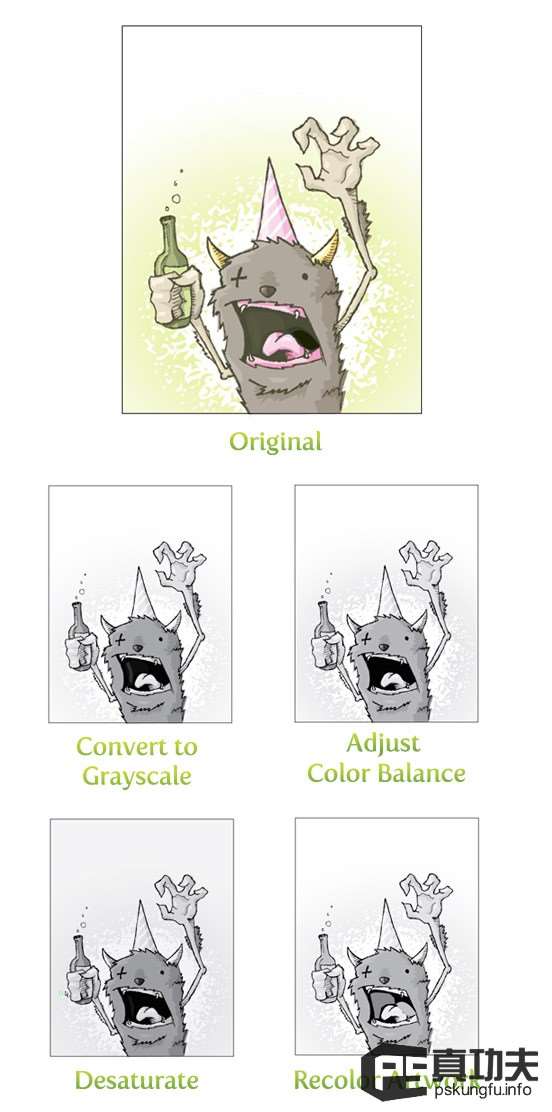
utobao编注:更多AI教程学习进入优图宝AI技巧栏目: http://www.utobao.com/news/62.html
转化为灰度
这可能是最快捷,至少是最通用的方法。选择作品然后使用 编辑-编辑颜色-转换为灰度。
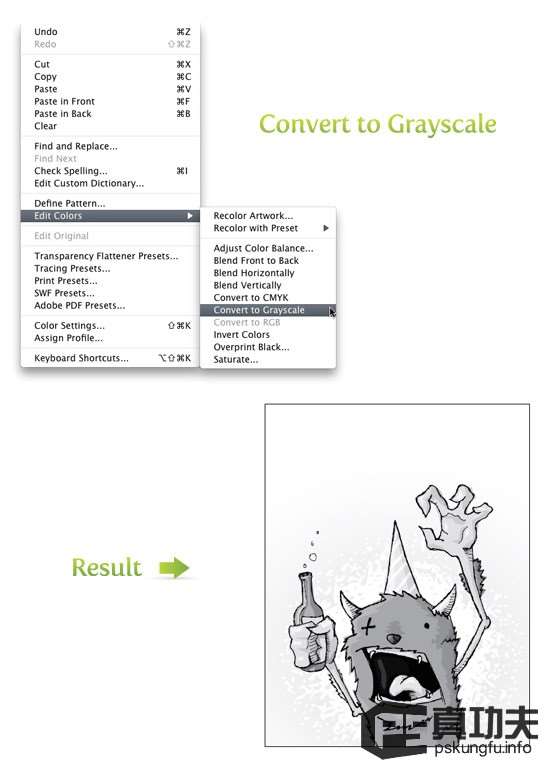
调整色彩平衡
这种方法可对黑色进行更多的控制。选中作品,使用 编辑-编辑颜色-调整色彩平衡 。 从下拉菜单中选择灰度,点击预览和转换的复选框,即可使用滑动条调整黑色的百分比。
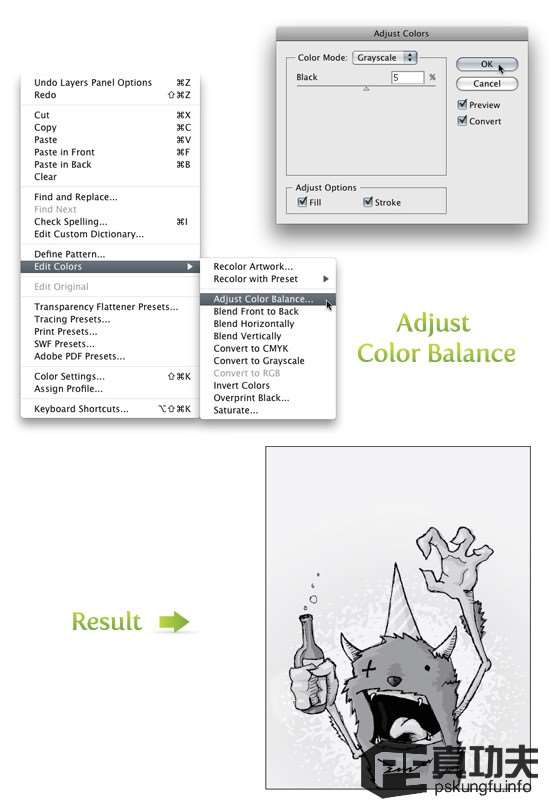
降低饱和度
如果想对灰度进行更多的控制,尝试调整色彩平衡选项。选中作品,然后 编辑-编辑颜色-重新着色图稿,或者在控制面板中点击色轮标识。两种方法中的任意一个都可以弹出实时上色对话框。在对话框的底部有滑动条。在滑动条的右侧有两个按钮。点击那个象播放键的按钮(译者注:在 CS 5中,不像播放键,而是左边一个下箭头,右边四条横线的一个按钮),在下拉菜单中选择全局调整,把饱和度滑动条向左拉到-100%。拉动亮度、色温、和明度滑动条,可以获得不同的效果。